Usa la Google Cloud consola para entrenar un modelo de clasificación de imágenes de AutoML. Una vez que hayas creado el conjunto de datos y hayas importado los datos, usa laGoogle Cloud consola para revisar las imágenes de entrenamiento y empezar a entrenar el modelo.
Este tutorial tiene varias páginas:
Crea un conjunto de datos de clasificación de imágenes e importa imágenes.
Entrena un modelo de clasificación de imágenes de AutoML.
En cada página se da por hecho que ya has seguido las instrucciones de las páginas anteriores del tutorial.
Revisar imágenes importadas
Una vez importado el conjunto de datos, se te redirigirá a la pestaña Examinar. También puedes acceder a esta pestaña seleccionando Conjuntos de datos en el menú. Seleccione el conjunto de anotaciones (conjunto de anotaciones de imágenes de una sola etiqueta) asociado al nuevo conjunto de datos.
Ve a la página Conjuntos de datos.

Iniciar el entrenamiento de un modelo de AutoML
Elige una de las siguientes opciones para empezar el entrenamiento:
Elige Entrenar nuevo modelo.
En el menú, selecciona Modelos y, a continuación, Crear.
Selecciona Crear para abrir la ventana Entrenar modelo nuevo.
Seleccione Seleccionar método de entrenamiento y, a continuación, el conjunto de datos de destino si no se ha seleccionado automáticamente. Asegúrate de que esté seleccionado el botón de radio AutoML y, a continuación, elige CONTINUAR.
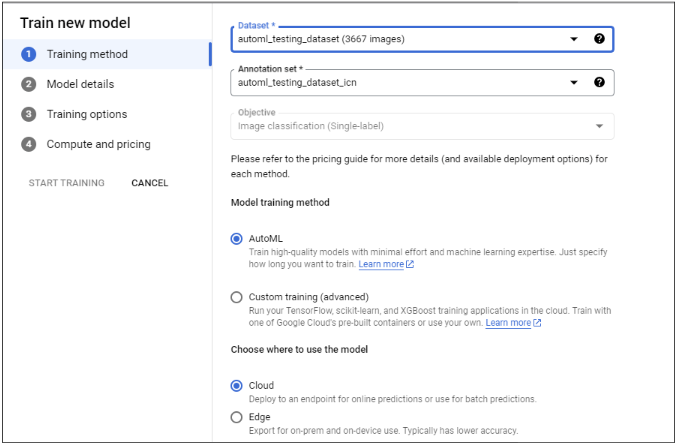
(Opcional) Selecciona Define your model (Define tu modelo) e introduce el Model name (Nombre del modelo). Haz clic en CONTINUAR.
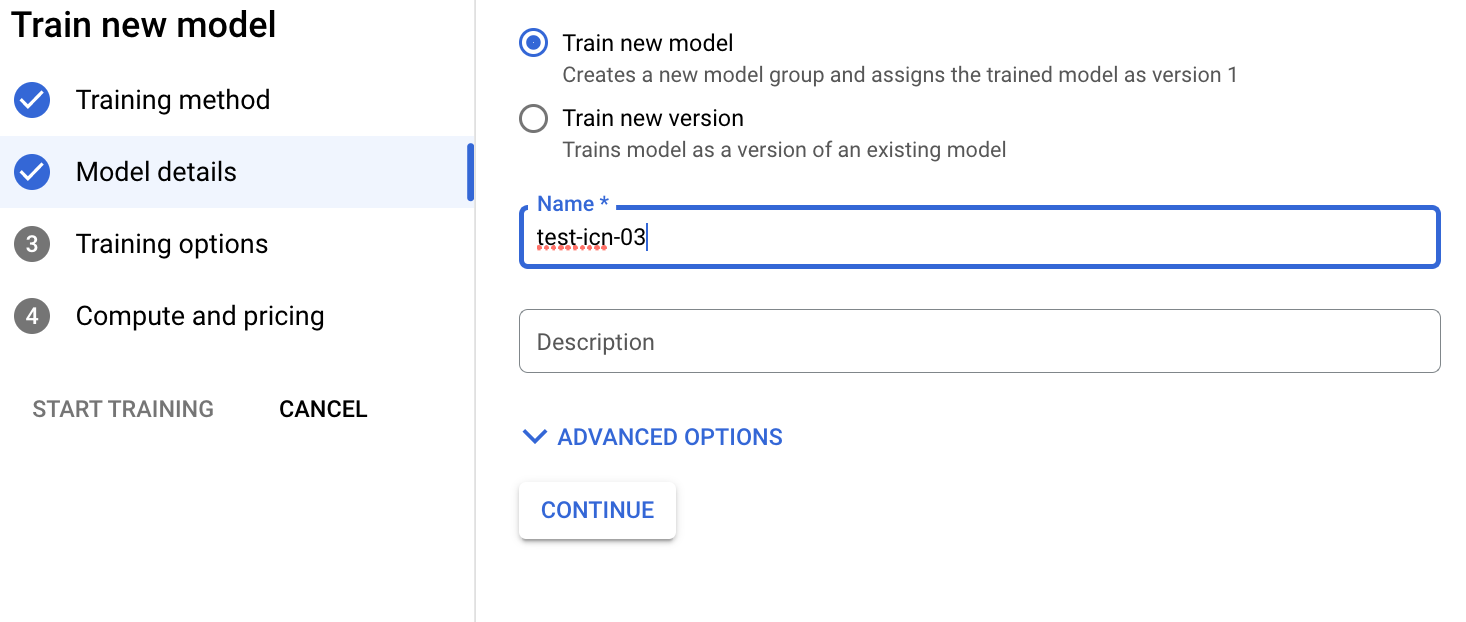
Selecciona Opciones de entrenamiento. Selecciona una opción de modelo en función de tus necesidades de precisión y latencia. Si quieres, habilita el entrenamiento incremental y haz clic en CONTINUAR.
A continuación, se indican algunas consideraciones sobre el entrenamiento incremental:
- El entrenamiento incremental se puede habilitar cuando haya al menos un modelo base que se haya entrenado en este proyecto con el mismo objetivo.
- El entrenamiento progresivo te permite usar un modelo base como punto de partida para entrenar un modelo nuevo en lugar de entrenarlo desde cero.
- El entrenamiento incremental suele ayudar a que el entrenamiento se produzca más rápido y ahorra tiempo de entrenamiento.
- El modelo base se puede entrenar a partir de otro conjunto de datos.
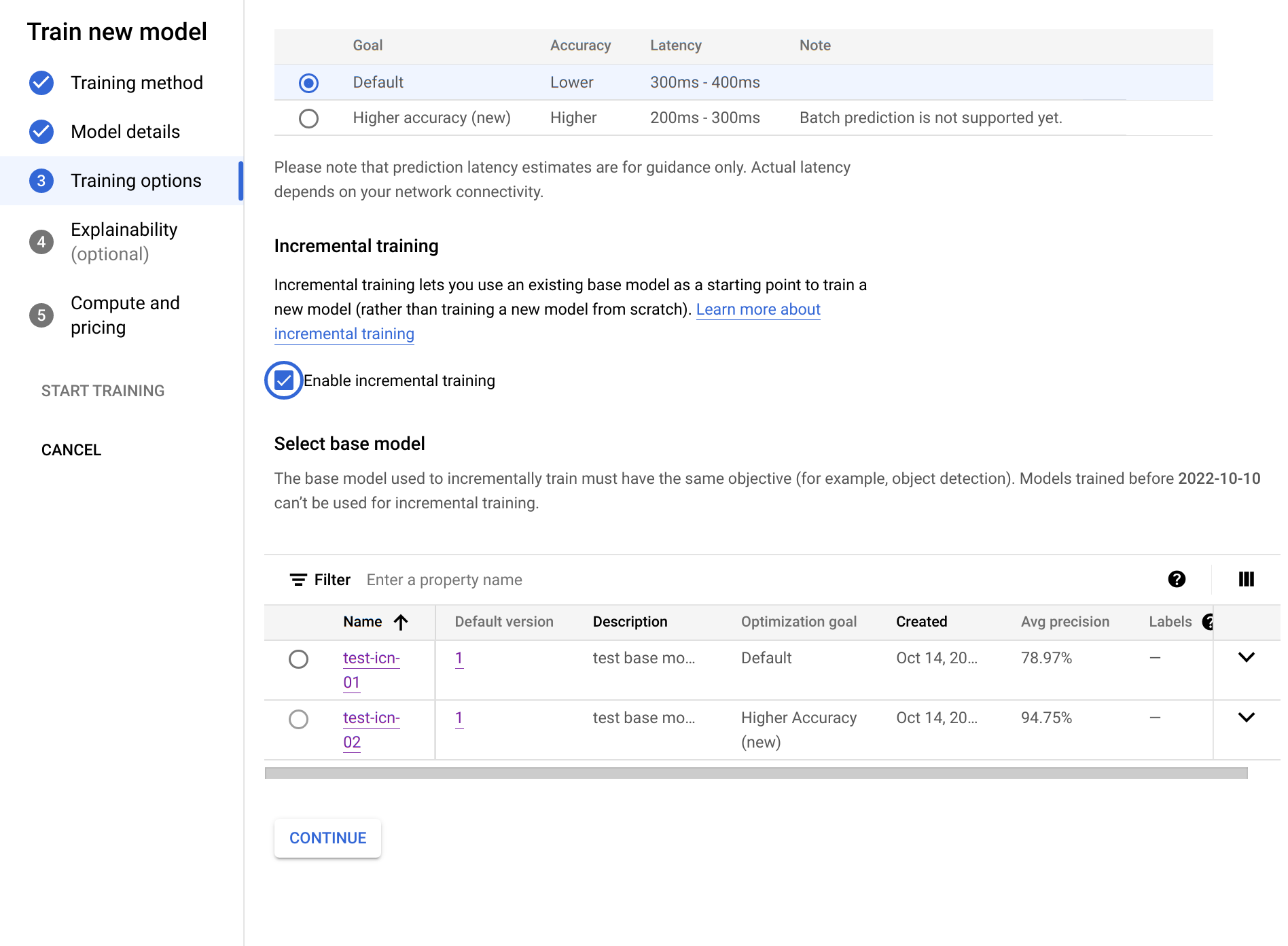
Selecciona Computación y precios. Especifica un presupuesto de 8 horas de nodo. Selecciona Iniciar formación.
El presupuesto de horas de nodo es el tiempo máximo (puede variar ligeramente) que el modelo dedica al entrenamiento. Este valor se multiplica por el precio por hora de nodo para calcular el coste total del entrenamiento. Cuantas más horas de entrenamiento se dediquen, más preciso será el modelo (hasta cierto punto), pero el coste será mayor. Para el desarrollo, un presupuesto bajo es suficiente, pero para la producción es importante encontrar un equilibrio entre el coste y la precisión.
La preparación tarda varias horas. Se envía una notificación por correo cuando se completa el entrenamiento del modelo.
Siguientes pasos
Sigue los pasos que se indican en la página siguiente de este tutorial para comprobar el rendimiento de tu modelo de AutoML entrenado y descubrir cómo mejorarlo.
Sigue los pasos que se indican en Desplegar un modelo en un punto de conexión y hacer una predicción para desplegar el modelo de AutoML entrenado. Se envía una imagen al modelo para obtener una predicción.

